Como definir data, limite de inscrições e outras informações básicas
Esse é o momento para definir as informações básicas do seu evento: URL, nome e tipo do evento, limite de inscrições que deseja receber, data (ou período) do seu evento, se será um evento gratuito, se irá permitir inscrições em grupo, se a mesma pessoa poderá se inscrever mais de uma vez e também definir a mensagem que vai aparecer no comprovante de pagamento do inscrito.
1. Para começar, faça login em sua conta de organizador.
2. Clique em Meus Eventos e selecione o evento que deseja editar ou clique em +Novo Evento.
3. Então, clique em Informações básicas.

4. Escolha o endereço da página do evento (URL).

Dica: Fique atento para não deixar redundante o endereço do seu evento. Isso pode acontecer se você cadastrou o nome do evento como sua organização.
Ex.: http://e-inscricao.com/maratonadorio/maratonadorio2025
Para esse caso, sugerimos que coloque a edição do seu evento depois do nome.
Ex: http://e-inscricao.com/maratonadorio/2025
5. Preencha com o Nome do evento.

Dica: É importante lembrar que quanto mais específico for, mais fácil acharão seu evento em sites de busca. É melhor Maratona do Rio 2025 do que apenas Maratona 2016, entende? Escolha bem o nome e garanta que o seu público alvo encontre facilmente seu evento.
6. Defina o Tipo do evento.
Selecione se o seu evento será presencial, Transmissão de outra plataforma sem sair do site da E-Inscrição, ou Transmissão usando outra plataforma, e marque a opção se o seu evento é cristão caso ele seja.
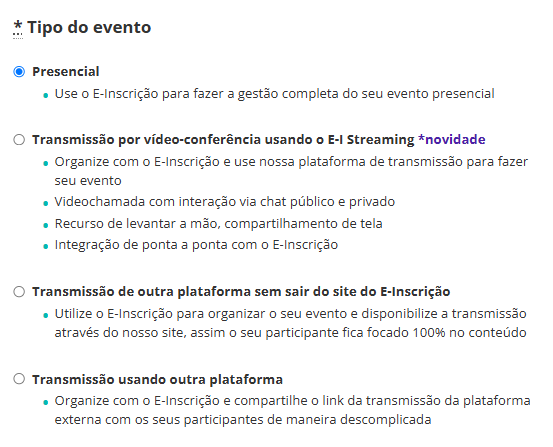

7. Escolha ao menos um tema correspondente ao seu evento.
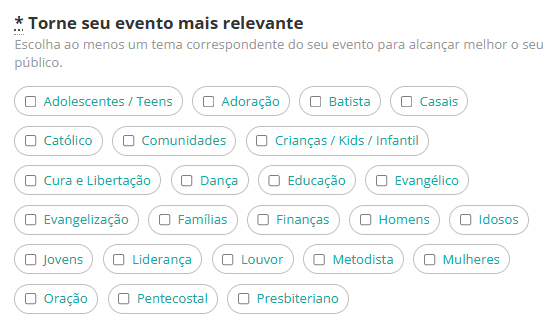
Obs.: Caso queira, sugira um novo tema:

8. Selecione a categoria do evento.

9. Defina o Limite máximo de inscritos

Insira o limite de vagas disponíveis para o seu evento. Lembre-se sempre de respeitar a capacidade máxima do local, para garantir o conforto e a segurança do seu evento!
10. Preencha com a data de início e data do fim do evento.
Nota: Mais à frente, no menu Forma de Pagamento, você irá definir a data que as inscrições estarão disponíveis. Agora é o momento de definir apenas a data do evento, ok? Se o evento acontece em um único dia, coloque a mesma data de início e fim.
11. Insira o E-mail do organizador e Whatsapp para contato (opcional)
O sistema entende que você é o organizador, por isso seu e-mail vai aparecer automaticamente no cadastro.
Esse e-mail será o canal de contato disponível para os participantes falarem com você. Se você deseja disponibilizar um e-mail diferente para contato ou se o responsável pelo evento for outra pessoa, esse é o local em que deve inserir o e-mail.
12. Inscrições ou ingressos? Esse campo é para que você escolha qual a nomenclatura que melhor se encaixa em seu evento.
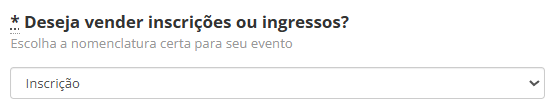
Exemplo:
- Caso seu evento seja uma festa, você pode escolher a opção de venda de Ingresso.
- Caso seu evento seja um curso você pode escolher a opção de venda de Inscrição.
13. Marque ou não.
- Permitir inscrições? - desmarque caso queira pausar as inscrições ou caso ainda queira fazer ajustes antes de liberá-las.

Atenção: Caso essa opção esteja marcada, mas o número de inscritos já tenha atingido o limite do que foi definido em "Limite máximo de inscritos", não será possível realizar novas inscrições.
- Marque se o evento for gratuito - Quando essa opção é marcada, automaticamente fica indisponível o menu Forma de Pagamento.

Nota: Quando seu evento for gratuito, quem define o período para receber inscrições é você. Fique atento e marque ou desmarque a opção permitir inscrições, de acordo com a sua necessidade.
- Inscrições por pedido - O preenchimento desse campo define a quantidade mínima e máxima de inscrições/ingressos que podem ser feitas/comprados no mesmo carrinho. Exemplo: se o cadastro em grupo é obrigatório (exemplo: corrida em equipe), defina o número mínimo como maior que 1.

- Participantes podem se inscrever mais de uma vez - esta opção é muito usada para eventos como campanhas e contribuições. Marque essa opção se for o seu caso.

Nota: Caso seu evento seja pago e queira evitar duplicidade de inscrições, desmarque essa opção. Uma vez desmarcada, o mesmo CPF não poderá se inscrever mais de uma vez.
- Participantes podem se inscrever sem realizar login - esta opção permite que o participante se inscreva mais rápido, mas os dados do participante não serão salvos para facilitar novas inscrições.

- Marque se deseja ocultar o evento na página pública da organização - Toda organização cadastrada na E-Inscrição possui uma página pública com a exposição dos seus eventos. Caso não queira que esse evento apareça em sua página pública, marque essa opção. Saiba mais sobre isso aqui!

14. Insira o link do grupo ou comunidade para participantes.
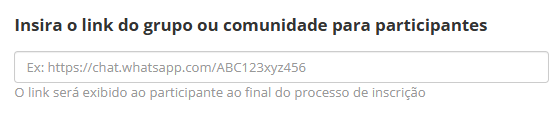
Dentro da plataforma, você pode inserir o link do seu grupo (como do WhatsApp ou do Telegram, por exemplo) e assim que o inscrito tiver sua inscrição confirmada, ele receberá um convite para entrar nessa comunidade de comunicação. Saiba mais sobre isso aqui!
15. Mensagem para o inscrito.
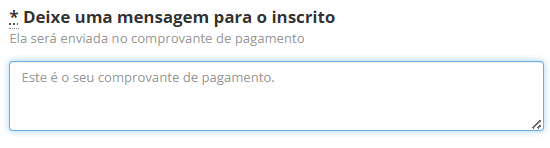
Essa mensagem será enviada no comprovante de pagamento do inscrito. Aproveite para agradecê-lo e reforçar alguma informação importante, como a documentação necessária para apresentar no credenciamento, por exemplo.
Se precisar de ajuda, fale com a gente pelos nossos canais de atendimento ou diretamente pelo WhatsApp.
